Pada perangkat jaringan wireless Access Point yang perlu dikonfigurasi adalah:
- IP Access Point
- SSID
- Wireless Security
- DHCP Server
Tutorial ini menggunakan Access Point TP-LINK TL-MR3420 versi 2.3. Default konfigurasi seperti IP Access Point, SSID, Key, Username dan Password terletak di bawah Access Point. Untuk TL-MR3420 IP default 192.168.0.1, username admin password admin untuk login web config. Dan DHCP server aktif mulai dari IP 192.168.0.100 sampai 192.168.0.199.
Untuk melakukan konfigurasi pasang kabel UTP pada port LAN yang berwarna kuning seperti pada gambar di bawah ini. Jika konfigurasi menggunakan laptop sebaiknya nonaktifkan interface wireless terlebih dahulu.
Buka browser lalu login ke web config TP-LINK, http://192.168.0.1 dengan username admin password admin. Bagian sebelah kiri menu konfigurasi, tengah form konfigurasi, dan sebelah kanan keterangan tentang halaman konfigurasi.
Konfigurasi IP Access Point
* Network->LAN.
* Masukkan IP Address serta Subnet Mask.
* Save.
* Masukkan IP Address serta Subnet Mask.
* Save.
Konfigurasi SSID
* Wireless->Wireless Settings.
* Masukkan nama SSID pada Wireless Network Name. SSID ini yang akan tampil ketika ingin terhubung ke wireless.
* Save.
* Masukkan nama SSID pada Wireless Network Name. SSID ini yang akan tampil ketika ingin terhubung ke wireless.
* Save.
Konfigurasi Password Wifi
* Wireless->Wireless Security.
* Pilih WPA/WPA2 – Personal.
* Masukkan password pada Wireless Password minimal 8 karakter.
* Save.
* Pilih WPA/WPA2 – Personal.
* Masukkan password pada Wireless Password minimal 8 karakter.
* Save.
Konfigurasi DHCP Server
* DHCP->DHCP Settings.
* Untuk mengaktifkan pilih Enable pada DHCP Server.
* Pada Start/End IP Address masukkan rentang IP Address yang akan diberikan ke client secara otomatis.
* Pada tutorial ini diberikan mulai dari IP Address 192.168.0.100 sampai 192.168.0.199. Tapi IP Address di bawah 192.168.0.100 dan di atas 192.168.0.199 tetap bisa digunakan tapi harus dikonfigurasi secara manual di client.
* Address Lease Time adalah durasi berapa lama IP Address disewakan ke client, defaultnya selama 120 menit. Misalnya diberikan IP Address 192.168.0.100 ke salah satu device (MAC Address) maka selama 120 menit IP Address tersebut hanya bisa digunakan oleh satu device tersebut. Meskipun devicenya sudah tidak terkoneksi lagi dengan access point IP Address 192.168.0.100 tetap tidak bisa digunakan selama 120 menit.
* Save. Reboot.
* Untuk mengaktifkan pilih Enable pada DHCP Server.
* Pada Start/End IP Address masukkan rentang IP Address yang akan diberikan ke client secara otomatis.
* Pada tutorial ini diberikan mulai dari IP Address 192.168.0.100 sampai 192.168.0.199. Tapi IP Address di bawah 192.168.0.100 dan di atas 192.168.0.199 tetap bisa digunakan tapi harus dikonfigurasi secara manual di client.
* Address Lease Time adalah durasi berapa lama IP Address disewakan ke client, defaultnya selama 120 menit. Misalnya diberikan IP Address 192.168.0.100 ke salah satu device (MAC Address) maka selama 120 menit IP Address tersebut hanya bisa digunakan oleh satu device tersebut. Meskipun devicenya sudah tidak terkoneksi lagi dengan access point IP Address 192.168.0.100 tetap tidak bisa digunakan selama 120 menit.
* Save. Reboot.
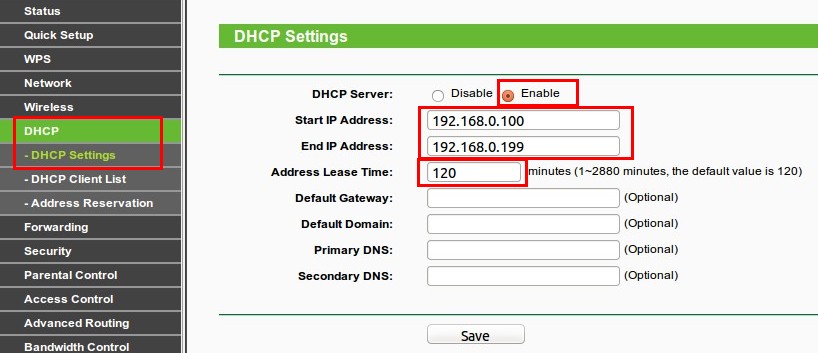
TP-Link – DHCP Server
Untuk melihat IP Client yang telah terkoneksi buka menu DHCP Client List.
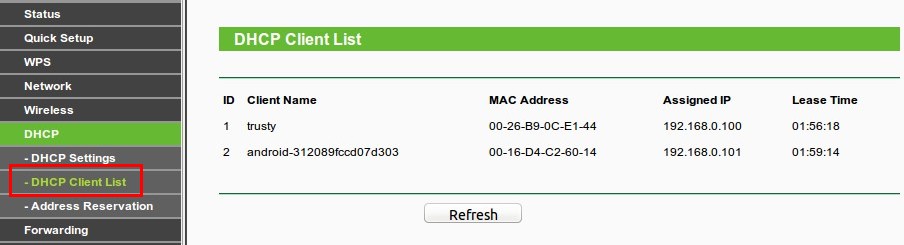
TP-Link – DHCP Client List
Access Point sudah dapat digunakan untuk kebutuhan jaringan Wireless LAN.
Sekian Trims..
Comments
Post a Comment